只要你有一台电脑或者手机,都能关注图老师为大家精心推荐的win10显卡驱动怎么更新?,手机电脑控们准备好了吗?一起看过来吧!
【 tulaoshi.com - Windows10教程 】
win10显卡驱动怎么更新?下文将为大家演示win10系统显卡驱动更新教程,Windows10系统该如何更新显卡驱动呢?方法很简单,下面就一起来了解吧。
1、打开计算机管理设备管理器显示适配器点击更新驱动程序软件;
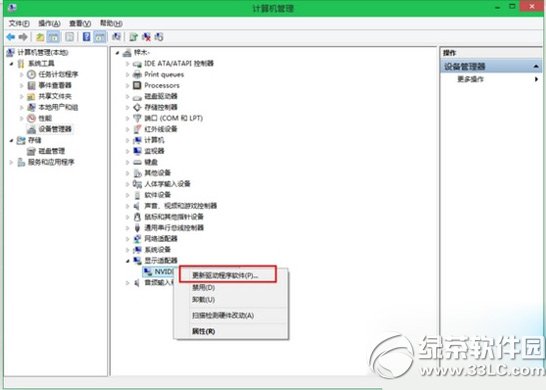
2、选择自动搜索更新的驱动程序软件;
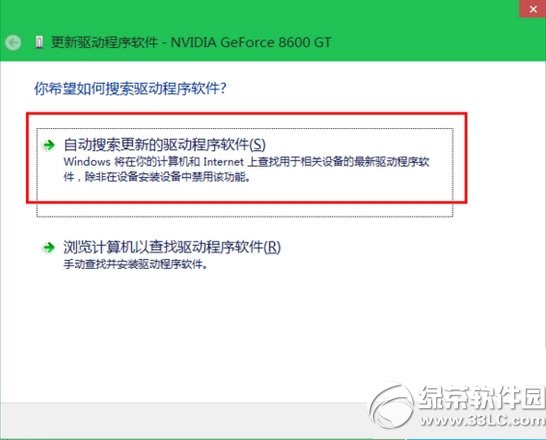
如果有提示显卡驱动需要更新的话即可进行更新哦~
(本文来源于图老师网站,更多请访问http://www.tulaoshi.com)来源:http://www.tulaoshi.com/n/20160220/1646498.html
看过《win10显卡驱动怎么更新?》的人还看了以下文章 更多>>